Para a maioria dos usuários do Windows, o registro do Windows é um recurso desconhecido que pode ser assustador à primeira vista. Quase todas as pessoas que entram em contato com o registro do Windows têm a seguinte pergunta: o que é o registro do Windows? Quando você precisar alterar algumas configurações no seu Windows, use o editor de registro do Windows para editá-lo. Mas você sabe como ativar o editor de registro e usá-lo? Felizmente, este artigo apresenta o editor de registro para você em detalhes.
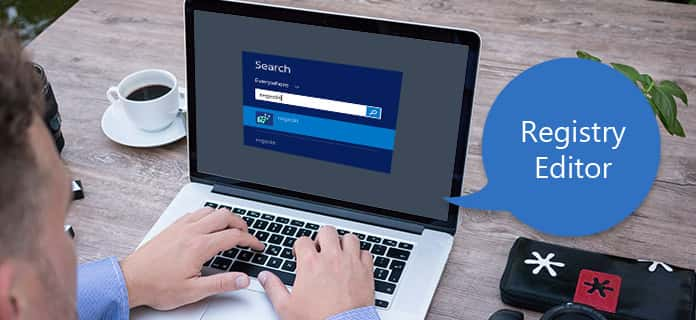
Embora muitos usuários saibam pouco sobre o registro do Windows, incluindo suas funções e uso, ele ainda desempenha um papel importante no computador com Windows. Agora vamos apresentar o registro para você em detalhes. O registro do Windows é um banco de dados usado para armazenar uma ampla gama de informações e configurações para programas de software, dispositivos de hardware, preferências do usuário, configurações operacionais e muito mais. Os usuários podem alterar uma grande variedade de configurações editando o registro.

Por exemplo, quando você instala um novo programa em seu computador, o registro do Windows adiciona algo como um novo conjunto de instruções e referências de arquivo em um local específico para o programa, mais informações incluem onde os arquivos estão localizados, quais opções usar e breve. Na verdade, muitas das opções expostas no registro do Windows não estão acessíveis em nenhum outro lugar do Windows, e algumas configurações avançadas só podem ser alteradas editando o registro do Windows. Para alterar o registro do Windows, o Editor do Registro do Windows pode ser o programa que você precisa usar. O Editor do Registro, que era conhecido como Editor de Informações de Registro ou Editor de Registro no Windows 3.x, é um aplicativo gráfico que o ajuda a visualizar todas as chaves e valores no registro do Windows, bem como editá-los, se necessário.
Quando você deseja alterar algumas configurações do editor de registro, primeiro precisa abri-lo em seu computador. Então, como abrir o editor de registro? Para diferentes versões de sistemas Windows, a maneira de ativar o editor de registro tem algumas diferenças. Listaremos os métodos de como abrir o editor de registro em diferentes sistemas Windows a seguir.
Passo 1 Se você estiver usando o Windows 10 ou o Windows 8.1, clique com o botão direito do mouse ou toque e segure o botão "Iniciar" e escolha "Executar" para abrir o editor de registro. Na verdade, em comparação com o Windows 10 ou 8.1, os sistemas anteriores ao Windows 8.1 são muito mais fáceis de acessar na tela Aplicativos. Se você estiver no Windows 7 ou Windows Vista, basta clicar em "Iniciar" para abrir o editor de registro. Quando você estiver usando o Windows XP, você precisa clicar no botão "Iniciar" e, em seguida, clicar em "Executar".
Passo 2 Agora você pode ver a janela Executar na tela, digite "regedit" (sem aspas) nesta linha de execução. Pressione "Enter" no seu teclado.
Passo 3 Em algumas versões do Windows, você pode ver uma caixa de diálogo Controle de Conta de Usuário. Você precisa clicar em "Sim" para confirmar que deseja ativar o editor de registro. Depois disso, o editor de registro será aberto.
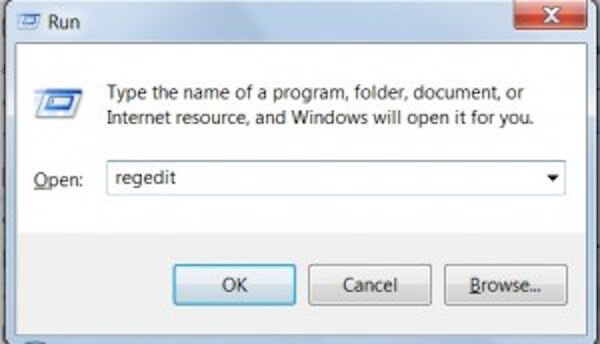
Nota: Se você estiver com pressa, aqui está outro método rápido que se adapta a quase todas as versões do Windows. Basta pressionar as teclas "Windows" e "r" no teclado para abrir a caixa Executar. Em seguida, execute a Passo 2 para ativar o editor de registro. Se você já usou o editor de registro antes, ele será aberto no mesmo local em que trabalhou com o registro da última vez. Quando você enfrentar tal situação, mas não quiser trabalhar com as chaves ou valores neste local, pode ser necessário minimizar as chaves até ver o nível superior. Em seguida, você pode encontrar as chaves ou valores para fazer o que deseja.
Existem dois painéis na interface do editor de registro, o painel esquerdo contém as chaves e o painel direito contém os nomes dos valores com os dados correspondentes. Se você conhece um determinado valor que deseja modificar claramente, pode usar o registro para localizá-lo e clicar no sinal "+" ao lado da chave do registro. Quando a configuração do registro não existe no editor do registro, você deve criar novos valores nele. Para criar novos valores, navegue até a pasta correta e clique com o botão direito do mouse no painel direito. Em seguida, escolha o menu "Novo" e selecione o tipo desejado nas opções. Por fim, digite o nome do valor e pressione "enter" no seu teclado. Se a chave ou pasta que você precisa usar não existir, você precisa criar a estrutura de pastas correta criando as novas chaves necessárias em cada pasta. Por exemplo, quando você precisa alterar um valor em Foo\Bar mas ele não existe, o que você precisa fazer primeiro é criar a chave Foo e depois criar a chave Bar dentro dela. Você também pode clicar com o botão direito do mouse na pasta e selecionar "Exportar" para salvar as chaves em um arquivo .reg no seu computador.
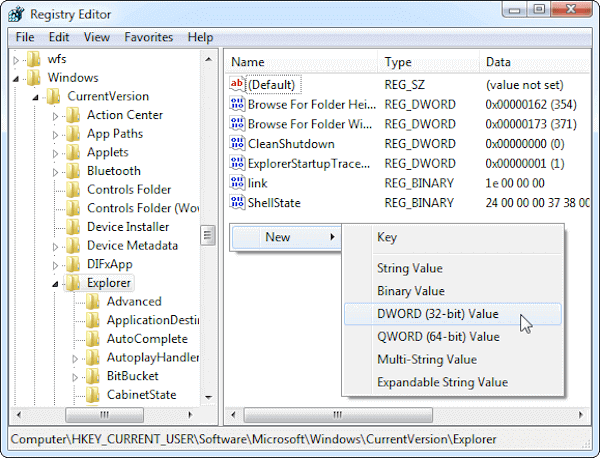
Observação: considere cuidadosamente antes de decidir editar o registro em seu computador. É melhor você saber exatamente quais são os arquivos e as configurações e considerar cuidadosamente o que deseja fazer e como fazer com eles. Se você é novo nisso, é melhor não excluir nada ou alterar nenhuma configuração no editor de registro, pois isso pode causar alguns problemas inesperados para você. O que é mais importante, quando você estiver usando o editor de registro, lembre-se do dano dele. Na verdade, se você começar a excluir arquivos ou modificar alguns valores e configurações, provavelmente causará sérios danos à instalação do Windows.
Você pode saber o que é editor de registro claramente neste artigo e aprender como abrir o editor de registro e como usá-lo. Pode ser muito útil quando você estiver usando o editor de registro para editar ou alterar algumas configurações em seu computador. Se você gostou deste artigo e obteve o que precisa dele, pode compartilhá-lo com as pessoas que precisam.